电脑无法启动怎么修复
电脑无法启动是一个常见问题,可能由电源、硬件、软件或系统故障引起。下面提供详细、实操性的修复方法,帮助您一步步排查解决。所有步骤基于实际经验,确保安全操作(操作前断开电源,避免静电)。
检查电源问题
- 确认电源线连接牢固,插头插入插座正常。尝试更换另一个插座或电源线测试。
- 检查电源按钮是否响应:轻按开机键,观察风扇或指示灯是否转动亮起。如果无反应,可能是电源供应器(PSU)故障,需要更换或专业检测。
- 对于笔记本电脑,移除电池(如果可拆卸),直接连接电源适配器开机。检查适配器指示灯是否亮起。
检查显示器与连接
- 确保显示器电源开启,连接线(如HDMI、VGA)插紧到电脑和显示器端口。尝试更换线缆或连接另一台显示器测试。
- 如果屏幕无显示但电脑风扇转动,可能是显卡问题。台式机用户可尝试重新插拔显卡(关机断电后操作)。
排查硬件故障
- 重置内存条:关机断电,打开机箱侧盖(台式机),拔下内存条,用橡皮擦清洁金手指,重新插入槽位。开机测试。
- 检查硬盘连接:确保SATA或电源线插紧。如果硬盘损坏,电脑可能卡在启动画面。尝试拔掉所有USB设备或外接硬盘开机。
- 测试最小硬件配置:只连接电源、主板、CPU和一根内存条开机。逐步添加其他组件(如显卡、硬盘)定位故障点。
进入BIOS/UEFI或安全模式
- 开机时连续按特定键(如Del、F2、F12)进入BIOS/UEFI设置。观察是否检测到CPU、内存等硬件。如果BIOS能进入,硬件可能正常。
- 尝试启动到安全模式:Windows用户开机时按F8或Shift+F8(不同系统版本不同),选择“安全模式”。如果能进入,运行系统修复工具(如Windows的sfc /scannow命令)。
- 使用启动修复工具:创建Windows安装U盘,从U盘启动,选择“修复计算机”运行自动修复。
系统修复与数据备份
- 如果系统文件损坏,在安全模式下运行命令提示符:输入chkdsk /f C:检查磁盘错误(C盘替换为系统盘符),然后sfc /scannow修复系统文件。
- 备份重要数据:如果能短暂进入系统或使用另一台电脑,通过U盘或外部硬盘复制文件。无法启动时,使用Linux Live USB启动电脑访问硬盘数据。
- 重置或重装系统:作为最后手段,在修复工具中选择“重置此电脑”保留文件,或全新安装操作系统(需备份数据)。
寻求专业帮助
- 如果以上方法无效,可能是主板或CPU故障。记录开机时蜂鸣声代码(如有),联系电脑厂商或维修店诊断。提供尝试过的步骤,帮助技术人员快速定位问题。
- 预防措施:定期清理灰尘,检查散热风扇,避免过热导致启动失败。保持系统更新减少软件冲突。
电脑无法启动的可能原因有哪些?
电脑无法启动是一个常见问题,可能由多种因素引起。深入分析这些原因有助于用户自行诊断和解决。以下是关键可能原因及其详细解释、诊断方法和实操修复步骤,确保用户能逐步操作。每个原因都基于实际故障场景,建议从简单检查开始,逐步深入。
电源问题
电源供应故障是最常见的启动失败原因。电源线松动、电源适配器损坏或电源单元(PSU)故障会导致电脑无响应。
- 诊断方法:检查电源指示灯是否亮起;尝试更换插座或电源线;听电源风扇是否有转动声。
- 实操修复:重新插拔电源线确保连接牢固;测试电源单元(使用万用表或替换测试);如果电源损坏,更换新电源单元(注意匹配电压和功率)。操作时务必断开所有电源,避免电击风险。硬件故障(如内存、主板或CPU)
硬件组件损坏或接触不良会阻止启动,例如RAM模块松动、主板短路或CPU过热。
- 诊断方法:观察启动时是否有蜂鸣声或错误代码;移除所有外围设备后尝试启动;检查内部灰尘积累(可能导致过热)。
- 实操修复:打开机箱(确保断电并防静电),重新插拔RAM模块(清洁金手指部分);检查主板电容是否鼓包;清洁CPU散热器并重新涂抹散热膏。如果问题持续,逐一测试硬件(如用备用RAM替换)。软件或操作系统问题
操作系统崩溃、启动文件损坏或病毒感染可能导致启动失败,表现为黑屏或无限循环。
- 诊断方法:尝试进入安全模式(开机时按F8或Shift键);使用启动修复工具(如Windows安装盘)。
- 实操修复:插入系统安装盘,运行启动修复;备份数据后执行系统还原或重装操作系统;更新驱动程序或杀毒软件扫描。确保在操作前创建数据备份。外围设备冲突或BIOS/UEFI设置错误
连接的外设(如USB驱动器或打印机)可能干扰启动过程;BIOS设置不当(如启动顺序错误)也会导致问题。
- 诊断方法:移除所有USB设备、外接显示器后重启;进入BIOS界面(开机时按Del或F2键)检查设置。
- 实操修复:断开所有非必要外设;重置BIOS到默认设置(通过主板跳线或BIOS选项);更新BIOS固件(从制造商官网下载)。操作时记录原始设置以防误改。其他潜在原因(如过热或电池问题)
笔记本电脑电池故障或系统过热会触发保护机制,导致无法启动。
- 诊断方法:触摸设备底部是否过热;检查电池指示灯(如笔记本电脑)。
- 实操修复:清洁通风口灰尘;更换电池或使用电源适配器直接供电;确保使用环境通风良好。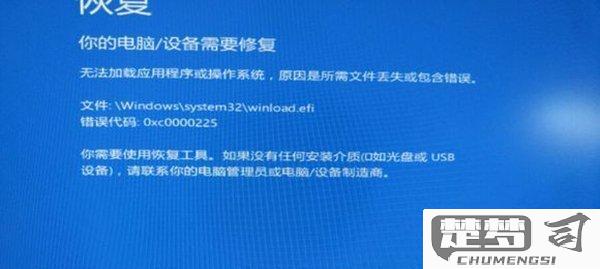
如果上述方法均无效,问题可能涉及更深层故障(如主板芯片损坏),建议联系专业维修服务。用户操作时始终优先安全:断电操作、佩戴防静电手环,避免数据丢失风险。
电脑开机黑屏无反应怎么修复?
电脑开机黑屏无反应是常见硬件或连接问题,需要系统排查。以下提供细致实操的修复方法,从简单到复杂逐步测试,确保用户能自行操作。操作前关闭电脑并拔掉电源线,防止静电损坏硬件。使用防静电手腕带或触摸金属物体释放静电。
检查基本连接和电源:
- 确认电源线牢固插入电脑主机和墙壁插座,尝试更换另一根电源线测试。
- 检查显示器电源是否开启,电源线连接正常。显示器开关或亮度设置可能误调低。
- 确保显示器与电脑的连接线(如HDMI、VGA、DP)两端插紧,无松动。尝试更换另一根连接线或换到不同接口(如从HDMI换到VGA)。
- 测试电源插座功能:将其他设备(如台灯)插入同一插座,确认有电。
测试显示器功能:
- 将显示器连接到另一台设备(如笔记本电脑),开机检查是否正常显示。如果正常,问题在电脑主机。
- 如果显示器无反应,尝试连接另一台显示器到电脑主机。若新显示器工作,原显示器可能故障需维修。
排查主机硬件问题:
- 开机时观察电脑主机:风扇是否转动、指示灯(如电源灯)是否亮起。风扇转动但黑屏,可能硬件故障。
- 听声音提示:开机时若有beep声(长短不一),参考主板手册诊断错误代码(如连续短beep常表示内存问题)。
- 重新插拔内存条(RAM):关闭电脑,拔电源,打开机箱侧板。按压RAM两侧卡扣移除RAM条,用橡皮擦清洁金手指(金属触点),重新插入并确保卡扣锁紧。开机测试。
- 检查显卡:如果有独立显卡,移除后清洁金手指,重新插紧。尝试将显示器线连接到主板集成显卡接口(如有),测试是否显示。
- 最小系统启动:断开所有外设(键盘、鼠标、USB设备、硬盘),只留电源、主板、CPU、一根RAM和显示器。开机测试。若显示正常,逐一添加设备排查故障源。
重置BIOS/UEFI设置:
- 找到主板上纽扣电池(CMOS电池),用塑料工具移除,等待5分钟放回。这重置BIOS到默认设置,可能解决启动配置错误。
- 开机后按指定键(如Del、F2)进入BIOS,检查启动顺序是否正确。
其他诊断步骤:
- 更换电源测试:借用一个兼容电源替换原电源,开机检查。电源故障会导致无反应。
- 检查CPU散热:过热可能触发保护机制。确保CPU风扇正常转动,散热器无灰尘堵塞。
如果以上所有步骤无效,硬件故障(如主板、CPU或电源损坏)可能性高。建议联系电脑品牌客服或专业维修店检测。如果电脑在保修期内,保留操作记录申请保修。操作中保持耐心,避免强行拆卸部件。
Windows系统无法启动的详细修复步骤是什么?
当Windows系统无法启动时,问题可能源于软件冲突、启动文件损坏、硬件故障或更新错误。解决过程需要系统化操作,避免数据丢失。以下修复步骤基于常见场景,操作前确保备份重要数据(如使用另一台电脑访问硬盘或云存储)。所有步骤需Windows安装媒体(USB或DVD)创建方法:在正常工作的电脑下载Microsoft Media Creation Tool制作启动盘。
检查基本硬件连接。电源线、显示器电缆和内部组件(如RAM、硬盘)松动可能导致启动失败。关闭计算机,拔掉所有外部设备(USB驱动器、打印机),只保留电源、显示器和键盘。重新连接所有内部线缆,重启计算机观察启动屏幕是否有错误代码(如蓝屏错误)。如果无显示或风扇不转,测试电源供应或咨询硬件专家。
尝试进入安全模式诊断软件问题。重启计算机,在Windows徽标出现前反复按F8键(Windows 7)或Shift+F8键(Windows 10/11);如果无效,使用安装媒体启动。选择语言后进入“修复您的计算机”>“疑难解答”>“高级选项”>“启动设置”,点击重启并在列表中选择安全模式。成功进入后,卸载最近安装的软件或驱动程序(通过控制面板或设备管理器),运行系统文件检查器命令打开命令提示符输入sfc /scannow自动修复损坏文件。重启测试正常启动。
使用Windows恢复环境(WinRE)运行启动修复。插入安装媒体启动计算机,选择“修复您的计算机”而非安装。进入“疑难解答”>“高级选项”>“启动修复”,工具自动扫描并修复常见启动问题如引导配置数据(BCD)错误。操作完成后重启系统;如果工具报告失败,记录错误代码用于后续步骤。
执行系统还原回滚到稳定状态。在WinRE的“高级选项”中选择“系统还原”,从列表中选择一个还原点(确保日期在问题发生前),确认操作等待完成。还原过程不影响个人文件但可能移除最近安装的程序。重启后检查启动是否恢复。
手动修复启动文件通过命令提示符。在WinRE中打开命令提示符,输入以下命令序列:bootrec /fixmbr修复主引导记录,bootrec /fixboot修复启动扇区,bootrec /rebuildbcd重建BCD存储。完成后输入exit重启。如果命令报错,运行diskpart列出磁盘(list disk),选择系统盘(select disk 0),列出分区(list partition),确保系统保留分区存在并分配盘符(如assign letter=S)。
扫描和修复硬盘错误。命令提示符中输入chkdsk /f /r C:(替换C为系统盘符),工具检查文件系统错误和坏扇区,输入Y同意在下次启动时运行。重启后等待扫描完成;此过程可能耗时数小时。
重置Windows作为最后手段。在WinRE中选择“重置此PC”,选项“保留我的文件”重装系统而不删除个人数据,或“删除所有内容”完全清洁安装。选择后跟随向导;注意这移除所有应用,需事后重新安装。
硬件诊断排除物理故障。使用内存诊断工具:在WinRE命令提示符输入mdsched.exe运行测试。检查硬盘健康状况通过SMART工具(如第三方软件CrystalDiskInfo)。如果步骤均失败,测试RAM条(拔插或更换槽位)、硬盘(连接另一台电脑检查)或电源单元。
操作全程耐心等待每个步骤完成;多次重启正常。问题未解决时,联系Microsoft支持或专业维修服务提供日志文件(如C:\Windows\Minidump中的dump文件)。
电脑启动时出现蓝屏错误如何解决?
蓝屏错误通常由硬件故障、驱动程序冲突、系统文件损坏或软件问题引起。解决过程需要耐心和系统方法,以下提供详细实操步骤。确保在操作前备份重要数据以防数据丢失。
1. 进入安全模式诊断问题
- 重启电脑,在启动过程中反复按F8键(或Shift+F8键)进入高级启动选项菜单。
- 选择“安全模式”或“带网络的安全模式”。如果成功启动,表明问题可能由软件或驱动程序引起。
- 在安全模式下,观察是否出现蓝屏;如果未出现,则问题与第三方软件相关。
2. 识别并分析蓝屏错误代码
- 蓝屏画面显示关键错误代码(如STOP: 0x0000007B)。记录此代码。
- 使用另一台设备(如手机或另一台电脑)搜索该代码。例如,访问Microsoft支持网站或社区论坛获取针对性建议。
- 常见代码示例:0x0000007B通常表示硬盘驱动程序问题;0x00000050可能与内存故障相关。
3. 更新或回滚驱动程序
- 在安全模式下,按Win+X打开快捷菜单,选择“设备管理器”。
- 检查设备列表中的黄色感叹号(如显示适配器、磁盘驱动器)。
- 右键点击问题设备,选择“更新驱动程序” > “自动搜索更新”。
- 如果问题在更新后出现,尝试“回滚驱动程序”:右键设备 > “属性” > “驱动程序”选项卡 > “回滚驱动程序”。
4. 运行系统文件扫描工具
- 打开命令提示符(管理员):在搜索栏输入“cmd”,右键选择“以管理员身份运行”。
- 输入命令 sfc /scannow 并按回车。等待扫描完成(可能需要10-30分钟),工具自动修复损坏的系统文件。
- 完成后,输入 DISM /Online /Cleanup-Image /RestoreHealth 修复Windows映像。重启电脑测试效果。
5. 检查硬件问题
- 运行内存诊断:在搜索栏输入“Windows Memory Diagnostic”,选择“立即重启并检查问题”。电脑重启后自动扫描RAM错误。
- 检查硬盘健康:在命令提示符输入 chkdsk /f /r 并按回车。系统提示在下次重启时扫描;确认后重启电脑。
- 物理检查硬件:关机断电后,打开机箱检查内存条(RAM)、硬盘连接是否松动。重新插拔RAM或更换硬盘数据线测试。
6. 卸载冲突软件或更新
- 在安全模式下,打开控制面板 > “程序和功能”。
- 卸载最近安装的软件(如安全工具、游戏或驱动程序)。
- 移除可疑更新:打开设置 > “更新与安全” > “查看更新历史” > “卸载更新”,删除最近安装的Windows更新。
7. 尝试系统恢复或重置
- 系统还原:在安全模式下,搜索“创建还原点”,打开“系统属性” > “系统还原”。选择可用还原点恢复到之前状态。
- 重置Windows:如果以上无效,打开设置 > “更新与安全” > “恢复” > “重置此电脑”。选择“保留我的文件”选项,避免数据丢失。
- 备份数据后,考虑全新安装Windows:使用U盘创建安装媒体(从Microsoft官网下载工具),引导启动并重新安装系统。
如果所有步骤后问题仍存在,可能是主板或CPU故障。建议联系电脑制造商支持或专业维修服务。日常维护中,定期更新驱动程序和创建系统还原点可预防类似问题。
